< この記事をシェア >
Windows10のアニメーションをオフ(無効化)にして動作を高速化する方法です。

Windows10は初期設定でアニメーションがオンになっています。
アニメーションとは、例えばタスクバーにしまわれた状態のアプリをクリックして画面上に表示したり、逆にタスクバーにしまう時などにウインドウがタスクバーに向かって、うにゅーんって動いていったりする視覚効果です。
iOSでも同じ効果が搭載されています。
Windows10のアニメーションはiOSほど露骨ではないですが、これをオフにしておくとアプリをしまう時などにキビキビとした動きになるので動作が高速化します。
あくまで体感の話ですが。
アニメーション効果があった方がオシャレな感もありますが、そんなの要らない!キビキビ動く方がいい!という人はオフ(無効化)しておくことをオススメします。
【Windows10】アニメーションをオフ(無効化)にする方法
キビキビした動きになるので高速化を体感できる
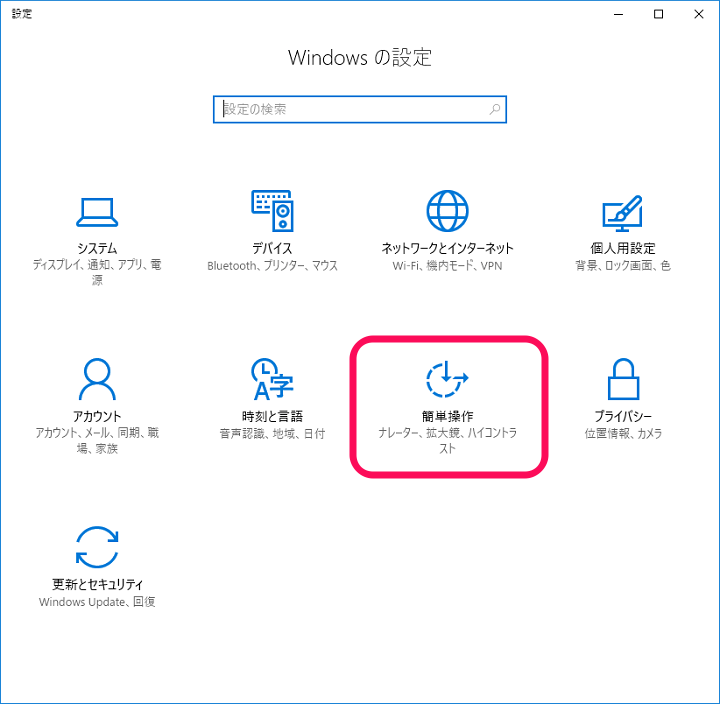
Windowsの設定を開きます。
中にある「簡単操作」をクリックします。
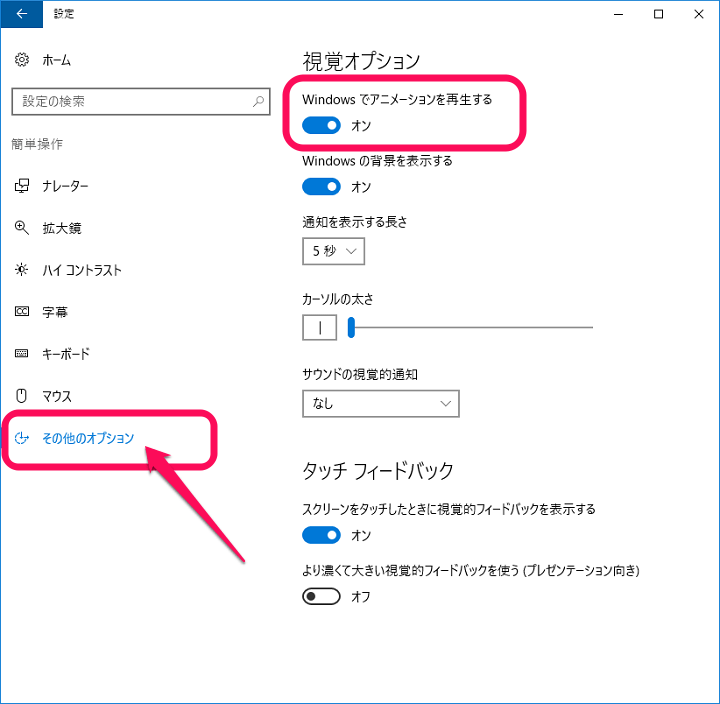
簡単操作のメニューが表示されます。
左のメニューから「その他のオプション」を選択します。
右側に表示される「Windowsでアニメーションを再生する」がオンになっている場合はオフに変更します。
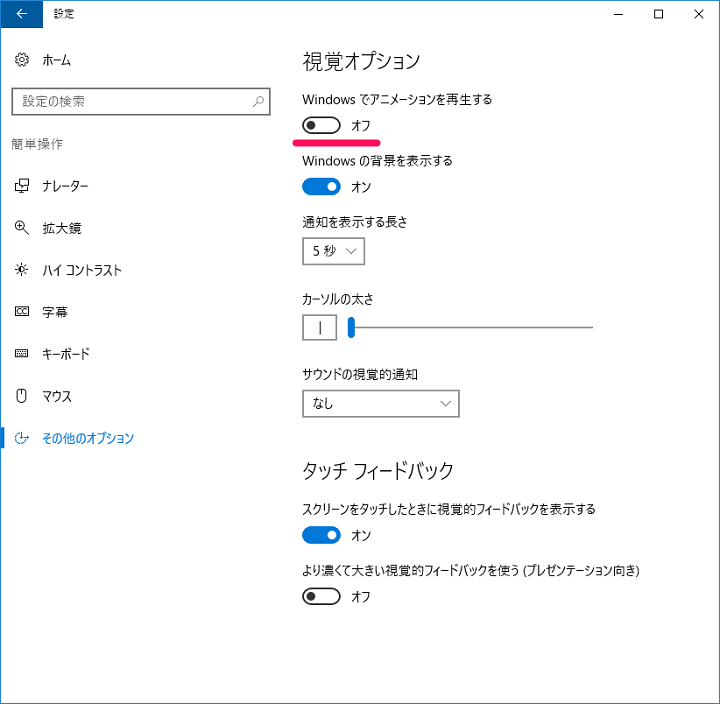
↑こうなればOKです。
あとはタスクバーにアプリをしまったり、表示させたりしてみてください。
これまでうにゅーんって動いていたウインドウがキビキビ動くようになります。
パソコンはキビキビ高速動作してナンボ!って人はアニメーションオフをオススメします。
初期設定はオンになってますよ~
< この記事をシェア >
\\どうかフォローをお願いします…//
この【Windows10】アニメーション効果をオフ(無効化)して体感動作を高速化させる方法の最終更新日は2017年3月24日です。
記事の内容に変化やご指摘がありましたら問い合わせフォームまたはusedoorのTwitterまたはusedoorのFacebookページよりご連絡ください。



























